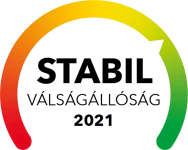Tudástár
Működéssel kapcsolatos kérdések
A Documentoval az árajánlat készítés folyamata egyszerű és gyors.
A felső menüben a Dokumentumok / Árajánlatok menüpontra kattintva megjelennek az eddig kiállított ajánlatok. Ha még nem állítottál ki ajánlatot, akkor itt teheted meg. Ha új árajánlatot szeretnél készíteni, akkor kattints az Új árajánlat gombra. Ebben az esetben egy teljesen üres űrlapot kapsz, amelyet az ajánlatod tartalmával fel tudsz tölteni.
A Documentoban lehetőséged van arra, hogy a dokumentumokat (pl. szerződés, eszerződés) hiteles elektronikus aláírással lásd el. Vagyis nem kell nyomtatni, hanem a Documenton keresztül néhány kattintással elküldheted a partnerednek a szerződést. Mindketten a telefonotok segítségével (ingyenes GoodID app) tudjátok aláírni a dokumentumot. A funkció használatához ittírdalá.hu előfizetés vagy előre feltöltős csomagra lesz szükséged, és így olcsóbban tudsz a papíralapú aláírásnak megfelelő biztonságú hiteles elektronikus aláírással aláírni, mintha postára adnád a dokumentumot. Egy aláírás csomagtól függően kb. 120-240 Ft. Részletek az ittírdalá.hu oldalán.
Az ittírdalá.hu fiókodban igényelned kell egy összekötő kulcsot, amit a Documentoban akkor tudsz megadni (csak első alkalommal kell), amikor elkészítettél egy szerződést (vagy egy kész szerződésnél a Részletek és küldés gombra kattintasz). A lap alján az Elektronikus aláírás résznél kell megadnod a kulcsot.
Lehetőséged van arra is, hogy egy korábbi árajánlatodat másold. Ez a funkció akkor hasznos ha:
- egy korábbi ügyfelednek szeretnél újabb árajánlatot küldeni, vagy ha
- a tartalom hasonló a korábban kiállított árajánlattal
Ebben az esetben a Documento másolja azt az árajánlatot, amely mellett rákattintottál a Másolás gombra. Ha a másolás által létrehozott árajánlat bármely részét meg szeretnéd változtatni, akkor a Módosítás gombra kattintva ezt megteheted.
Ezen az oldalon találod meg az elmentett árajánlatod minden részletét. Itt tudod ellenőrzni az adatokat, mielőtt letöltenéd, vagy kiküldenéd az árajánlatot a partnerednek. Itt megtalálod:
- az árajánlatban megadott tételeket, a tételekhez rendelt árakat, és az esetleges kedvezményeket, az árajánlat érvényességét
- az elkészült árajánlat választott (dizájn)sablonját, amit itt meg is változtathatsz (a sablont akkor is megváltoztathatod, ha már egy másik sablonnal készítetted el az árajánlatot)
- a PDF gombra kattintva le tudod tölteni az árajánlat pdf formátumú verzióját
Minden partneredet csak egyszer kell felvinned, amikor elkezdesz egy árajánlatot. Amikor elmented az árajánlatot, akkor az újjonan felvitt partnered bekerül a mentett partnerek közé, így többet nem kell megadnod az adatait, csak ki kell választanod a Mentett partnerek közül.
Ha a mentett partnereidet később szerkesztened kell, akkor a felső menüben a Partnerek menüpontra kattintva, megtalálod őket.
Ha a partnereidet szeretnéd előre felvinni, nem az árajánlatkészítés közben, akkor a Partnerek menüponton az Új partner gombra kattintva ezt megteheted.
Megrendelőt bármely árajánlatod elfogadása után készíthetsz. A megrendelőt az árajánlattal megegyező módon emailben küldjük ki, amelyet a partner vagy az emailen keresztül el tud fogadni, vagy emailben vissza tud rá jelezni.
A megrendelőidet a Megrendelők menüpont alatt találod.
A megrendelők esetében szükséges néhány adtot megadnod, amelyeket az árajánlat nem tartalmaz:
- Fizetés módja: átutalás, készpénz, bankkártyás fizetés
- Fizetés ütemezése: előre fizetés, teljesítést követő fizetés (helyszínen azonnal), teljesítést követő fizetés (x napos határidővel)
- Fizetési határidő: … nap
- Előre fizetés esetén ...% előre fizetéssel, ...% a teljesítést követően (opcionális)
A megrendelőkészítés funkció a Leader és Hero csomagok része, a Basic csomagban nem érhető el.
Szerződést bármely árajánlatodból, vagy akár árajánlat nélkül is tudsz készíteni.
Ha a szerződést egy ársajánlatodból szeretnéd elkészíteni, akkor navigálj az Árajánlatok menüpontra kattintva az Árajánlatok oldalra, és itt kattints a használni kívánt árajánlat mellett a Részletek és küldés gombra. Itt görgess lejjebb a Szerződéskészítés az árajánlatból részig. Itt ki kell választanod azt a szerződésmintát, amelyet használni szeretnél. Az árajánlatban megadott adatok automatikusan bekerülnek a szerződésbe. A szerződésminták elmenthetők, és akár újak is létrehozhatók, ezt a Szerződések oldalon tudod megtenni.
A szerződéskészítés funkció a Leader és Hero csomagok része, a Basic csomagban nem érhető el.
Ha a szerződést nem árajánlatból szeretnéd elkészíteni, akkor lehetőséged van arra is, hogy egy üres szerződést készíts. Ebben az esetben a Szerződések menüpont alatt hozz létre egy új szerződést, és válaszd ki a mentett partneredet, vagy vigyél fel új partnert. Az ő adatai, és a te céged adatai bekerülnek a szerződésbe.
A tételeket ebben az esetben külön kell felvinned.
Minden alapadatod, amely nem kapcsolódik szorosan az árajánlathoz, mint például a döntéshozó illetve a kapcsolattartó neve, vagy a te élérhetőségi adataid, a Profil oldaladon található és szerkeszthető.
A szerződés folyószövegét is szerkesztheted, és elmentheted több verzióban. Ha például a fizetési határidőt szeretnéd átírni, akkor átírhatod a szöveget, és elmentheted külön szerződéssablonként, hogy később is tudd használni.
Automatikuis adatokat a -ek segítségével helyezheted el a szövegben bárhol. Ez azt jelenti, hogy a placeholder tartalma bárhol automatikusan megjelenik, ahova bemásolod. A használható placeholdereket a szerződés szövege alatti lenyíló menüben találod.
A szerződéskészítés funkció a Leader és Hero csomagok része, a Basic csomagban nem érhető el.
A Documento, amikor az árajánlatkészítés közben megadsz egy tételt, akkor minden elemével (ár, áfa, megjegyzés, stb.) automatikusan elmanti az árajánlat elmentésekor. Ezek a tételek egy másik árajánlatnál előhívhatók azáltal, hogy elkezded a tételnél begépelni azt a tételt, amelyet elő szeretnél hívni. A tételajánlások az első 3 megegyező karakter begépelését követően jelennek meg.
Ha sok tételed van, amelyeket használni szeretnél, akkor van lehetőség arra, hogy ezeket importáld a Documentoba, és az árajánlatkészítés során a fenti módon előhívd a megfelelőt.
A tömeges importáláshoz vagy vesszővel tagolt CSV fájlt, vagy XLSX fájlt tudsz használni. Ehhez a Tételek menüpontban tudod letölteni a sablonfájlokat, amelyeket utána itt tudsz importálni is.
Figyelem! A tételek importálása után, ha esetleges hibát/hibákat találsz, akkor a szerkesztés gombra kattintva tudod egyesével javítani a hibás tételt.
A tételek tömeges importálása funkció a Leader és a Hero csomagokban érhető el.
Gyakran ismételt kérdések
Az előfizetni bankkártyával tudsz. A bankkártyás fizetés a Stripe és a CIB biztonságos rendszerén keresztül történik.
A fizetési folyamat lezárása után a számlázz.hu rendszerén keresztül azonnal megkapod az elektronikus számlát, ami nyomtatás és aláírás nélkül is hiteles, de ha szeretnéd, ki is tudod nyomtatni.
A Documento fejlesztése során amellett, hogy az egyszerű és gyors használhatóságot tartjuk szem előtt, nagy hangsúlyt fektetünk arra is, hogy olyan funkciókat építsünk be a rendszerbe, amire a felhasználóinknak valóban szüksége van. Ha felmerül benned egy igény, akkor küldd el az docu@documento.hu email címre. Ha úgy látjuk, hogy az ötleted kivitelezhető, és többeknek is szüksége lenne rá, akkor hamarosan beépítjük. :)